DeviceLock是一款专业的数据加密工具。一款绝对安全的加密软件DeviceLock。软件旨在帮助网络管理员设置访问USB和FireWire端口,Wi-Fi和蓝牙适配器,PDA,CD-ROM,软盘驱动器或其他可移动设备的权限。该应用程序使用户能够选择要在网络上扫描的计算机,配置与LPAD服务器的连接,为单个PC或网络域分配凭据(用户名和密码),以及配置端口设置(固定或动态端口)。此外,您可以创建多个项目并按不同条件对它们进行排序,或者根据审核日志文件或权限报告过滤其内容,并使用内置向导比较两个以前保存的项目并将结果保存到TXT或CSV文件中格式。
软件特色:
完善的功能齐全的应用程序,可帮助网络管理员设置不同设备(例如USB和FireWire端口,Wi-Fi和蓝牙适配器,PDA,CD-ROM)的权限。
唯一,即使DeviceLock会阻止DVD / CD-ROM驱动器,也可以通过数据签名来唯一标识并授权对特定DVD / CD-ROM磁盘的访问
禁止具有本地管理员特权的用户,如果他们不在DeviceLock管理员列表中,则他们将无法禁用DeviceLock服务或将其从计算机中删除
设备将设备设置为只读模式
保护磁盘免受意外或故意格式化
检测并阻止硬件按键记录程序(USB和PS / 2
通过Active Directory域中的组策略部署权限和设置
使用标准的Windows RSoP管理单元可以查看当前正在应用哪些DeviceLock策略,并预测在给定情况下将应用哪种策略。
远程使用集中式管理控制台远程控制一切
获取端口和设备活动的完整日志,例如在本地存储的标准Windows事件日志中的用户上载和下载以及在发送到DeviceLock Enterprise Server进行集中存储的特殊受保护日志中的文件名和/或文件名
镜像所有复制到外部存储设备(可移动设备,软盘,DVD / CD-ROM)并通过COM和LPT端口(阴影)传输的数据
影子将影子数据和审核日志存储在现有服务器以及符合ODBC的SQL基础结构的任何现有集中式组件中
生成有关已设置的权限和设置的报告
生成报告,显示当前已连接的计算机以及已连接的USB,FireWire和PCMCIA设备
自动安装和卸载。
使用说明:
扫描网络
“扫描网络”对话框使您可以选择网络上的计算机以及对这些计算机应执行的操作(安装或删除DeviceLock服务,设置权限等)。
要打开“扫描网络”对话框,请从“文件”菜单中选择“扫描网络”,或按主工具栏上的相应按钮。如果选中了“在下次启动时显示此对话框”标志,则每次启动DeviceLock Enterprise Manager时,“扫描网络”对话框将自动打开。
只需执行三个简单步骤即可通过网络管理DeviceLock服务。
1.第一步是选择要处理的计算机。
您可以使用右键单击上下文菜单来选择/取消选择必要的项(计算机类型,域或计算机)。
DeviceLock Enterprise Manager提供了几种灵活的方法来选择网络计算机。
您可以根据网络计算机的类型进行选择。
每种类型代表属于该类别的所有计算机:
-主域控制器-主域控制器。
-备份域控制器-备份域控制器。
-Microsoft SQL Server-与Microsoft SQL Server一起运行的任何服务器。
-终端服务器-运行终端服务的任何服务器。
-独立服务器-不是域控制器的任何服务器。
-群集服务器-域中可用的服务器群集。
-打印服务器-共享打印队列的任何计算机。
-T工作站-任何Windows NT / 2000 / XP / Vista / 7/8 / 8.1 / 10和Windows Server 2003/2008/2012/2016计算机。
有两种选择计算机类型的方法:
1.类型-您选择网络域,然后选择该域中必须处理的计算机的类型。
2.域-选择计算机的类型,然后选择必须在其中处理所选类型的计算机的网络域。
您也可以按名称选择网络计算机。
通过名称选择计算机的方法有几种:
1.组织单位-浏览Active Directory组织单位(OU),然后选择必须处理的计算机
2.计算机-浏览网络树并选择计算机。
3. LDAP-浏览LDAP(轻型目录访问协议)树,然后从目录中选择计算机。要配置与LDAP服务器的连接,请按...按钮。
4.从文件加载来自外部文本文件的预定义计算机列表,然后选择计算机。要打开外部文件,请按...按钮。文本文件必须在单独的行上包含每台计算机的名称或IP地址,并且可以是Unicode或非Unicode。
5.手动-手动将条目添加到计算机列表中,在每个条目中键入计算机名称或IP地址,然后选择计算机。通过按Enter或单击列表中的可用空间来保存条目。
要将条目添加到计算机列表中,请执行以下操作之一:
列表中的可用空间;
右键单击列表中的可用空间,然后在快捷菜单上单击“添加”。
单击列表中的可用空间,然后按INSERT键或数字键盘上的加号(+)。
单击...按钮,使用操作系统提供的对话框选择计算机。
2.第二步是选择一个插件来处理第一步中选择的网络计算机。
要选择/取消选择插件,请右键单击可用的上下文菜单。
定义要为所选插件定义参数,请使用插件列表下方的“设置”按钮。如果插件没有其他参数,则禁用此按钮。
任务通过DeviceLock企业管理器传递给插件。
插件插件执行任务并将信息返回给DeviceLock企业管理器。收到插件的信息后,DeviceLock Enterprise Manager会在单独的窗口中显示它。
3.选择计算机和适当的插件后,最后一步是开始扫描过程。按扫描按钮开始该过程。
启动在开始扫描过程之后,您可以立即开始浏览从插件收到的信息。
由于扫描过程在单独的线程中运行,因此您无需等待所有计算机完成扫描。您还可以在DeviceLock企业管理器界面中执行其他任务。
扫描运行时,只有少数几件事无法执行-DeviceLock Enterprise Manager无法关闭,其他扫描进程也无法运行。
如果出于某种原因要中止活动的扫描过程,则可以从“文件”菜单中选择“停止扫描”或按主工具栏上的相应按钮。插件将控制权返回给DeviceLock Enterprise Manager之后,扫描过程将
s中止了。
LDAP设定
使用此对话框可配置与LDAP服务器的连接。
-主机-要连接的LDAP服务器的名称或IP地址。
范围-port-LDAP服务器在其上接受连接的TCP端口。默认端口是389。
-协议版本-LDAP协议版本。某些服务器与LDAP v.3协议不完全兼容,并且LDAP请求需要进行一些调整才能与此类服务器正确通信。选择版本2可确保根据LDAP v.2协议要求调整服务器请求。
-Base DN-浏览目录树的起点。您必须使用专有名称的LDAP字符串表示形式(例如,cn = qa,o = SMARTLINE,c = US)。将“基本DN”字段保留为空白以从根目录浏览。
通过按提取按钮,可以获得所有已发布的命名上下文。
用户-用户DN-允许连接到目录的目录用户的专有名称(DN)。您必须使用专有名称的LDAP字符串表示形式(例如,cn = admin,o = SMARTLINE,c = US)。
证书
您可以将凭据分配给单个计算机和/或网络域。要添加凭据,请使用“设置”项。要删除备用凭据,请使用“清除”项
凭据由用于验证正在处理的计算机的用户名和密码对组成。默认情况下,DeviceLock Enterprise Manager使用您当前登录的凭据自动登录并处理目标计算机。如果当前登录的用户凭据在所有目标计算机上都不具有管理权限,则需要输入备用凭据。 DeviceLock Enterprise Manager将使用这些备用凭据自动登录到目标计算机。
所有在所有情况下,凭据都是使用加密存储的,并且只能由具有管理特权的用户使用。
按添加按钮添加新的凭据。要更改现有凭据,请突出显示列表中的记录,然后按“更改”按钮。
要删除凭据,请突出显示列表中的记录,然后按Delete键。使用Ctrl和/或Shift同时突出显示和删除多个记录。
设置端口
您可以指示DeviceLock Enterprise Manager使用固定端口,从而使配置防火墙更加容易。为此,请在上下文菜单中使用“设置端口”。
默认情况下,DeviceLock Enterprise Manager使用动态端口与DeviceLock Service进行RPC通信。但是,如果将DeviceLock Service配置为接受固定端口上的连接,请选择“指定端口”参数。
要使用动态端口绑定,请选择“动态端口”。
可以将Device DeviceLock Service配置为在安装过程中使用固定或动态端口。
如果在安装DeviceLock Service之后需要更改端口配置,请使用Install service插件。
打开项目
打开“打开项目”
在窗口中,从“文件”菜单中选择“打开项目”。
您可以按扫描日期和所包含信息的类型对保存的项目进行分组。从上下文菜单中选择“按插件分组”或“按日期分组”,或按Project工具栏上的相应按钮。
要打开保存的项目,请从列表中选择它,然后按“项目”工具栏上的“打开项目”按钮。使用Ctrl和/或Shift可以同时选择和打开多个项目。
选择从上下文菜单中选择“过滤器”,或按“项目”工具栏上的相应按钮以打开“过滤项目”对话框并过滤现有项目。
您可以比较另存为项目的两个文件。突出显示要比较的两个项目(使用Ctrl或/和Shift同时突出显示两个项目),然后从上下文菜单中选择“比较”或按“项目”工具栏上的相应按钮。请注意,您只能选择两个项目,并且两个项目必须具有相的类型。有关项目比较的更多信息,请参见比较向导。
要从磁盘上删除项目,请从列表中选择它,然后按“项目”工具栏上的“删除项目”按钮。使用Ctrl和/或Shift可以同时选择和删除多个项目。
筛选项目
比较向导
DevceLock Enterprise Manager提供了一个非常有用且直观的向导来比较两个以前保存的项目。要打开比较向导,请从“文件”菜单中选择“比较”。
通过三个简单的步骤,您可以使用“比较向导”比较两个文件:
第一步是选择要比较的文件。更多...
如果要比较保存为项目的两个文件,最好使用“打开项目”窗口的特殊功能。
第二步是选择要包含在比较过程中的列。更多...
第三步也是最后一步是开始比较过程。按下“完成”按钮,将两个选定的文件相互比较。
DeviceLock Enterprise Manager以树的形式在单独的窗口中显示比较结果,这与在网络扫描期间显示从插件接收的信息完全相同。
比较工具栏上有两个按钮,可帮助您轻松浏览比较结果。按下<按钮以突出显示比较结果中的先前记录并进行更改。按下>按钮以突出显示包含更改的比较结果中的下一条记录。
您还可以将比较结果保存到外部DeviceLock Enterprise Manager文件中,或将其导出到文本文件(TXT和CSV)。从文件菜单中选择另存为,或按主工具栏上的相应按钮以保存或导出比较结果。
与其他任何DeviceLock企业管理器文件一样,您可以打开保存的比较结果并将其加载到DeviceLock企业管理器中。要加载以前保存的比较结果,可以从“文件”菜单中选择“打开”,或按主工具栏上的相应按钮。您需要指定一个文件来打开。您只能加载DeviceLock企业管理器类型的文件。
选择要比较的列
DeviceLock企业管理器仅比较您选择的那些列。如果需要从比较过程中排除一列,则必须将其从“包括的列”列表移至“排除的列”列表。被排除的列将在比较结果中可见,但是它们包含的值将被忽略并且不会影响比较结果。
默认情况下,比较结果仅包含记录,在两个比较文件中它们是不同的。如果要查看所有记录(甚至没有更改的记录),可以清除“仅显示更改”复选框。
要在比较期间包括网络域的名称,可以清除“忽略域”复选框。选中“忽略域”复选框时,DeviceLock Enterprise Manager会忽略该域,并仅比较计算机及其包含的信息。
筛选资料
LockDeviceLock企业管理器提供了非常复杂的数据过滤功能,使您可以将扫描或比较结果的范围缩小到仅满足特定条件的数据。
要打开“筛选器数据”对话框,可以从“视图”菜单中选择“筛选器”,或按主工具栏上的相应按钮。请注意,带有扫描或比较结果的窗口必须处于活动状态才能使用数据过滤。
字段字段列包含要过滤的扫描或比较结果中的所有可用字段。您可以分别为每个字段定义AND-OR逻辑:
AND-仅包括符合所有定义条件的记录。例如,Process =“ explorer.exe” AND PID = 3764检索具有Process“ explorer.exe”和PID 3764的所有数据。它不包含Process为“ explorer.exe”且PID不是的数据。 3764或PID 3764,但进程不是“ explorer.exe”。
或-包括至少符合条件之一的所有记录。例如,Process =“ explorer.exe”或PID = 3764检索带有o的所有数据
一个或两个条件,其中Process =“ explorer.exe”(无论PID是什么)或PID是3764(无论进程是什么)。
条件“条件”列包含可以在所选字段上执行的逻辑操作的列表。每个字段只能选择一个逻辑运算。 DeviceLock Enterprise Manager支持针对字符串数据和非字符串数据的两组逻辑操作。
可以对字符串数据执行的逻辑操作(目标字符串是您指定的字符串,例如“ Explorer.exe”):
-是(完整)-仅选择字段字符串与目标字符串相同的数据。
-包含-仅为具有包含定义的目标字符串的字符串的字段选择数据。
-否-仅选择字段字符串与目标字符串不同的数据。
-排除-仅选择包含字段的字符串,而不选择包含目标字符串的数据。
-Empty-仅选择字段为空字符串的数据。
-非空-仅选择字段字符串不为空的数据。
-正则表达式-仅选择字符串与表达式匹配的字段中的数据。该表达式可以包含通配符(例如“ explorer *”)。
如果要将搜索范围缩小到字符串的确切大小写(例如,“ Explorer.exe”与“ explorer.exe”不同),请选中“区分大小写”标志。否则,大写字母将被忽略(例如,“ Explorer.exe”和“ explorer.exe”相同)。
可以对非字符串数据执行的逻辑操作:
-等于(=)-选择具有与定义值相同的字段值的数据(例如PID = 3764)。
-大于(>)-选择字段值大于定义值(例如,PID> 4)的数据。
-小于(<)-选择字段值小于定义值(例如,PID <4)的数据。
-不等于(!=)-选择字段值与定义值不同的数据(例如PID!= 0)。
间-(输入)-选择字段值介于两个定义值之间的数据(例如3000-4000中的PID)。
-Not Between(out)-请勿选择字段值在两个定义的值之外的数据(例如,PID out 3000-4000)。
-正则表达式-仅选择字段值与表达式匹配的数据。该表达式可以包含通配符(例如300 *)。
如果不想在该字段上执行逻辑操作,请从逻辑操作列表中选择“未定义”。
值列包含用户定义的参数。仅当您在逻辑操作之间(之间)或逻辑操作之间(非)之间选择时,才使用第二个“值”列。对于所有其他逻辑运算,仅需要第一个“值”列。
定义过滤器表达式后,按“应用”按钮开始过滤过程。
您可以将过滤后的结果保存到外部ANM文件中,或将它们导出到文本文件(TXT和CSV)或MS Excel中。在“文件”菜单中选择“另存为”,或按主工具栏上的相应按钮以保存或导出过滤的结果。
与其他任何DeviceLock企业管理器文件一样,您可以打开过滤的数据并将其加载到DeviceLock企业管理器中。若要加载文件,请从“文件”菜单中选择“打开”,或按主工具栏上的相应按钮。然后指定您要打开的文件。您只能加载以前由DeviceLock企业管理器保存的文件。
软件功能
LockDeviceLock带有几个旨在帮助您查看审核日志文件,定义最大日志大小,更新其他计算机上的DeviceLock,生成包含所选设备的安全权限的详细信息的报告的插件,以及其他插件。
应用程序此应用程序允许您定义对DeviceLock服务具有管理访问权限的用户列表,配置警报设置,使程序能够检测键盘记录程序和加密磁盘,定义自定义消息以在拒绝访问时显示以及创建排除列表。
控制哪些用户或组可以访问USB和FireWire端口,WiFi和蓝牙适配器,PDA,CD-ROM,软盘驱动器以及其他可移动设备。
根据一天中的时间和一周中的一天来控制对设备的访问。
仅授权特定的USB设备,无论任何其他设置,它们都不会被锁定。
如果没有网络连接,请授予用户对USB设备的临时访问权限(您可以通过电话为用户提供特殊的访问代码,以临时解除对请求设备的访问权限)。
最后但并非最不重要的一点是,该程序支持远程操作并生成端口和设备活动的完整日志(例如,上载和下载的文件)。
总之,DeviceLock具有许多有用的功能,可以帮助您配置不同设备(尤其是高级用户)的权限。
安装方式:
1.下载并解压缩该软件,双击安装程序“ setup.exe”以进入以下安装向导界面,然后单击[下一步]。
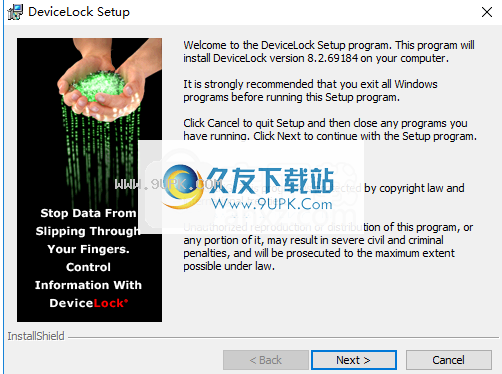
2.阅读DeviceLock的信息,然后单击[下一步]进入下一个安装。
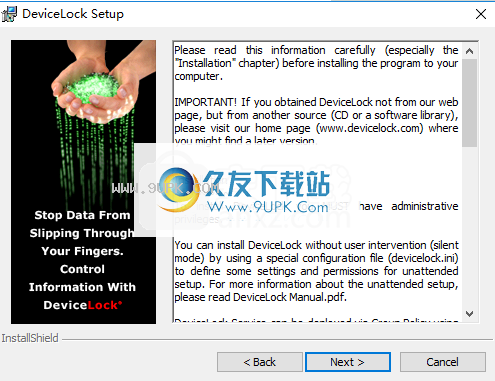
3.阅读许可协议,选中[我接受...]选项,然后继续安装。

4.用户信息,用户可以任意输入用户名和组织名称。
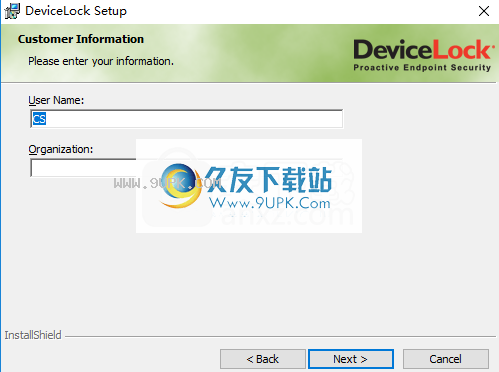
5.选择安装类型。用户可以选择默认安装类型,也可以根据需要进行设置。
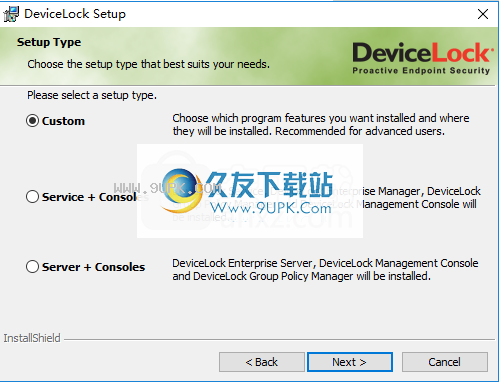
6.选择安装组件,然后根据需要进行检查(选择默认值)。
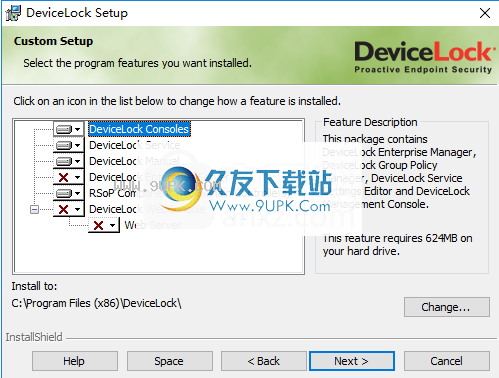
7.准备安装,单击[安装]按钮开始安装。
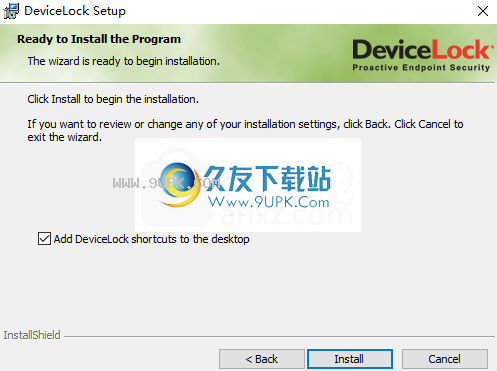
8.是否要创建新的DeviceLock证书(私钥和公钥对)?如果您已经拥有DeviceLock证书并且不需要创建一个ne
w键对,单击“否”。

9.弹出以下成功安装DeviceLock的提示,以完成安装。

10.运行DeviceLock以开始使用它。
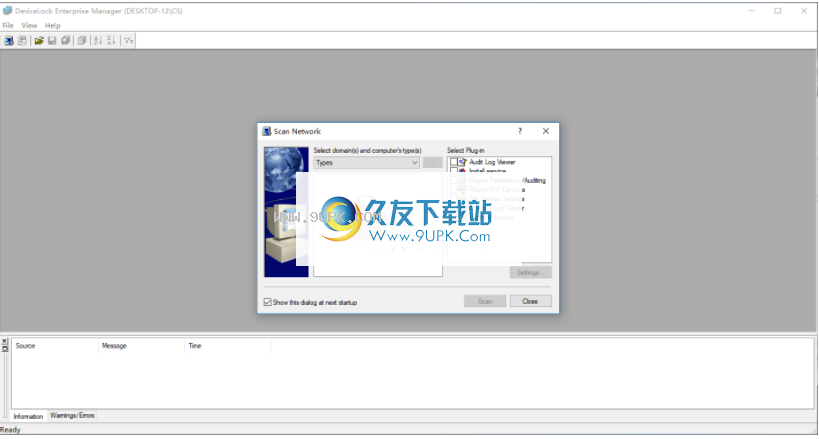

![超级加密精灵[数据加密利器] 3.6 官方最新版](http://pic.9upk.com/soft/UploadPic/2015-9/20159915184735736.gif)
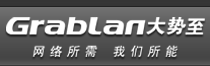


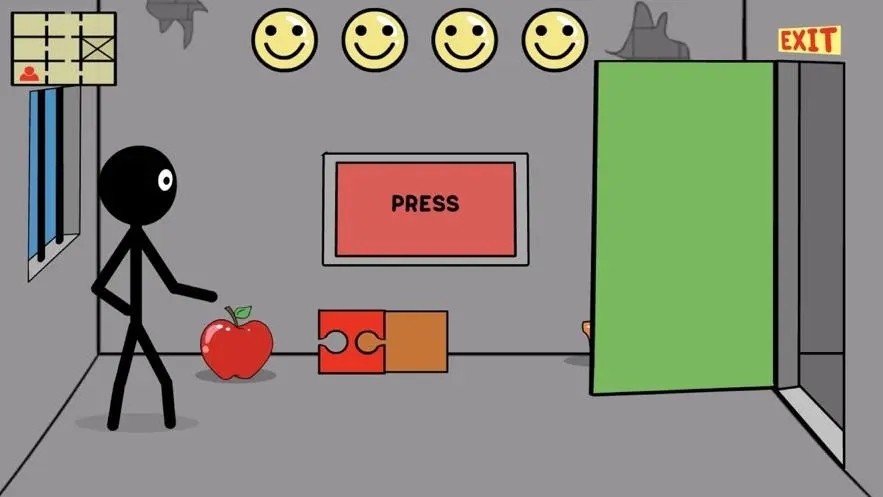
 逃离地下室 1.4.0安卓版
逃离地下室 1.4.0安卓版 逃离研究所 1.3安卓版
逃离研究所 1.3安卓版 超时空逃离
超时空逃离 逃离医院不容易
逃离医院不容易 逃离乌贼
逃离乌贼 逃离吸血鬼古堡
逃离吸血鬼古堡 校园逃离大作战
校园逃离大作战 战场大逃离
战场大逃离 太空人逃离空间站
太空人逃离空间站 樱花校园逃离跑酷
樱花校园逃离跑酷 逃离克里夫无限金币版
逃离克里夫无限金币版 逃离爷爷和奶奶的房子中文版
逃离爷爷和奶奶的房子中文版 CnCrypt文本加密工具是小编为大家带来的一款功能强大操作简单的文件加密工具,可以帮你进行文件加密,让别人无法查看,有需求的朋友下载试试吧。
软件特色:
1 所有加密都是以分区为基础的。
2 真加密,所有加密数据...
CnCrypt文本加密工具是小编为大家带来的一款功能强大操作简单的文件加密工具,可以帮你进行文件加密,让别人无法查看,有需求的朋友下载试试吧。
软件特色:
1 所有加密都是以分区为基础的。
2 真加密,所有加密数据...  Petya解密工具是一款针对Petya木马的解密工具,Petya是一个敲诈勒索木马,中了这款木马磁盘将会被加密,小编给大家带来的这款解密软件能帮助用户解密Petya木马加密的磁盘,需要的朋友欢迎下载!
功能介绍:
解密Pety...
Petya解密工具是一款针对Petya木马的解密工具,Petya是一个敲诈勒索木马,中了这款木马磁盘将会被加密,小编给大家带来的这款解密软件能帮助用户解密Petya木马加密的磁盘,需要的朋友欢迎下载!
功能介绍:
解密Pety...  AxCrypt是一款安全文件加密工具!它可以对任何文件进行安全加密!非常适于个人使用,采用AES-128和SHA-1算法进行加密,可以保护你硬盘,或是移动U盘上的数据。它有许多的功能,安装时不必对进配置,直接使用即可。支持...
AxCrypt是一款安全文件加密工具!它可以对任何文件进行安全加密!非常适于个人使用,采用AES-128和SHA-1算法进行加密,可以保护你硬盘,或是移动U盘上的数据。它有许多的功能,安装时不必对进配置,直接使用即可。支持...  CnCrypt是一款磁盘加密工具,能够帮助用户快速的加密电脑中的磁盘,帮助用户保护个人的隐私信息。软件加密性能好,能最大程度的防止暴力破解,免费使用,加密速度快,支持多种加密算法,适合个人用户使用。
使用场景...
CnCrypt是一款磁盘加密工具,能够帮助用户快速的加密电脑中的磁盘,帮助用户保护个人的隐私信息。软件加密性能好,能最大程度的防止暴力破解,免费使用,加密速度快,支持多种加密算法,适合个人用户使用。
使用场景...  uTox是一款非常给力的聊天记录加密软件,适用于多种聊天社交软件,比如QQ,微信等等,强力保护你的隐私不受侵犯。而uTox最大的特点是P2P以及加密传输。使用TOX可以让你在和家人,朋友,爱人交流时保护你的意思不受政府...
uTox是一款非常给力的聊天记录加密软件,适用于多种聊天社交软件,比如QQ,微信等等,强力保护你的隐私不受侵犯。而uTox最大的特点是P2P以及加密传输。使用TOX可以让你在和家人,朋友,爱人交流时保护你的意思不受政府...  QQ2017
QQ2017 微信电脑版
微信电脑版 阿里旺旺
阿里旺旺 搜狗拼音
搜狗拼音 百度拼音
百度拼音 极品五笔
极品五笔 百度杀毒
百度杀毒 360杀毒
360杀毒 360安全卫士
360安全卫士 谷歌浏览器
谷歌浏览器 360浏览器
360浏览器 搜狗浏览器
搜狗浏览器 迅雷9
迅雷9 IDM下载器
IDM下载器 维棠flv
维棠flv 微软运行库
微软运行库 Winrar压缩
Winrar压缩 驱动精灵
驱动精灵